OPEL CASCADA 2016.5 Інструкція з експлуатації інформаційно-розважальної системи (in Ukrainian)
Manufacturer: OPEL, Model Year: 2016.5, Model line: CASCADA, Model: OPEL CASCADA 2016.5Pages: 139, PDF Size: 2.02 MB
Page 121 of 139
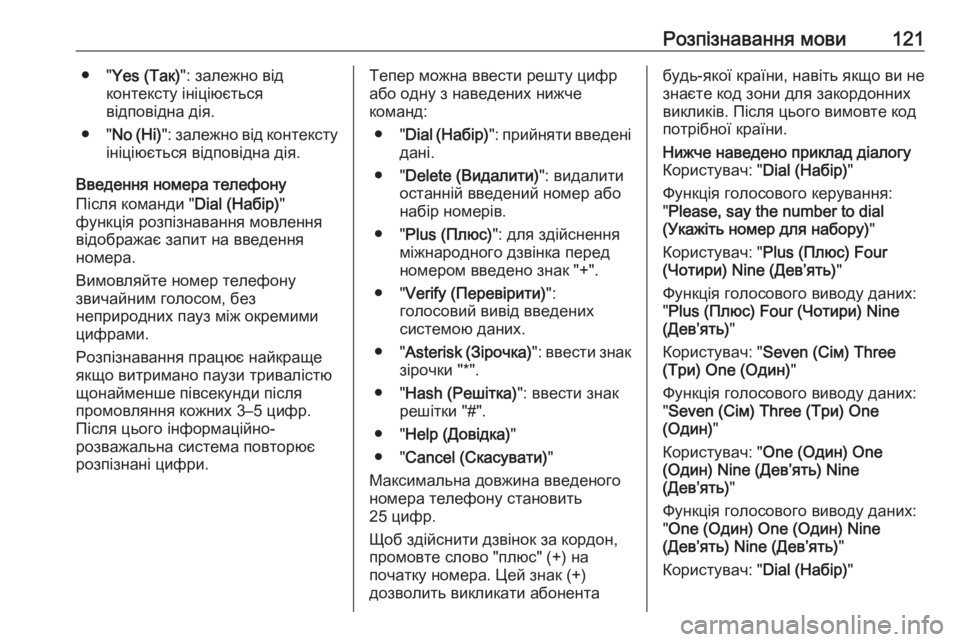
Розпізнавання мови121● "Yes (Так) ": залежно від
контексту ініціюється
відповідна дія.
● " No (Ні)": залежно від контексту
ініціюється відповідна дія.
Введення номера телефону
Після команди " Dial (Набір)"
функція розпізнавання мовлення
відображає запит на введення
номера.
Вимовляйте номер телефону
звичайним голосом, без
неприродних пауз між окремими
цифрами.
Розпізнавання працює найкраще
якщо витримано паузи тривалістю
щонайменше півсекунди після
промовляння кожних 3–5 цифр.
Після цього інформаційно-
розважальна система повторює
розпізнані цифри.Тепер можна ввести решту цифр
або одну з наведених нижче
команд:
● " Dial ( Набір) ": прийняти введені
дані.
● " Delete (Видалити) ": видалити
останній введений номер або
набір номерів.
● " Plus (Плюс) ": для здійснення
міжнародного дзвінка перед
номером введено знак "+".
● " Verify (Перевірити) ":
голосовий вивід введених
системою даних.
● " Asterisk ( Зірочка)": ввести знак
зірочки "*".
● " Hash (Решітка) ": ввести знак
решітки "#".
● " Help (Довідка) "
● " Cancel (Скасувати) "
Максимальна довжина введеного
номера телефону становить
25 цифр.
Щоб здійснити дзвінок за кордон,
промовте слово "плюс" (+) на
початку номера. Цей знак (+)
дозволить викликати абонентабудь-якої країни, навіть якщо ви не
знаєте код зони для закордонних
викликів. Після цього вимовте код
потрібної країни.Нижче наведено приклад діалогу Користувач: " Dial (Набір)"
Функція голосового керування:
" Please, say the number to dial
(Укажіть номер для набору) "
Користувач: " Plus (Плюс) Four
(Чотири) Nine (Дев’ять) "
Функція голосового виводу даних:
" Plus (Плюс) Four (Чотири) Nine
(Дев’ять) "
Користувач: " Seven (Сім) Three
(Три) One (Один) "
Функція голосового виводу даних:
" Seven (Сім) Three (Три) One
(Один) "
Користувач: " One (Один) One
(Один) Nine (Дев’ять) Nine
(Дев’ять) "
Функція голосового виводу даних:
" One (Один) One (Один) Nine
(Дев’ять) Nine (Дев’ять) "
Користувач: " Dial (Набір)"
Page 122 of 139

122Розпізнавання мовиФункція голосового керування:
" The number is being dialled
(Виконується набір номера) "
Введення імені
Використовуючи команду " Call
(Виклик) ", можна ввести номер
телефону, збережений у
телефонній книзі під іменем
(функція голосової мітки).
Доступні команди: ● " Yes (Так) "
● " No (Ні) "
● " Help (Довідка) "
● " Cancel (Скасувати) "Нижче наведено приклад діалогу
Користувач: " Call (Виклик)"
Функція голосового керування:
" Please, say the nametag to call
(Укажіть ідентифікаційну мітку для
здійснення виклику) "
Користувач: <Ім’я>
Функція голосового керування: " Do
you want to call
(Бажаєте зателефонувати
Користувач: " Yes (Так)"Функція голосового керування:
" The number is being dialled
(Виконується набір номера) "
Здійснення другого виклику
Можна здійснити другий дзвінок під час активного телефонного
виклику. Для цього натисніть w.
Доступні команди: ● " Send (Надіслати) ": активувати
ручний DTMF (тональний
набір), наприклад, для
використання голосової пошти
чи керування банківськими
послугами через телефон.
● " Send nametag (Надіслати
ідентифікаційну мітку) ":
активувати DTMF (тональний
набір), ввівши ім’я (функція голосової мітки).
● " Dial (Набір) "
● " Call (Виклик) "
● " Redialing (Повторний набір) "
● " Help (Довідка) "
● " Cancel (Скасувати) "Нижче наведено приклад діалогу
Користувач: під час активного
телефонного виклику натисніть w
Користувач: " Send (Надіслати) "
Функція голосового керування:
" Please, say the number to send.
(Укажіть номер для надсилання.) "
(для введення номера див.
приклад діалогу в розділі Введення
номера телефону )
Користувач: " Send (Надіслати) "
Redialing (Повторний набір)
Для повторного набору номера, за
яким здійснювався останній
виклик, використовуйте команду
" Redialing (Повторний набір) ".
Збереження
Використовуючи команду " Save
(Зберегти) ", можна зберегти номер
телефону в телефонній книзі під
іменем (функція голосової мітки).
Для цього потрібно повторити ім’я
один раз. Тон і вимова мають бути
максимально ідентичними обом
введеним іменам, оскільки в
Page 123 of 139
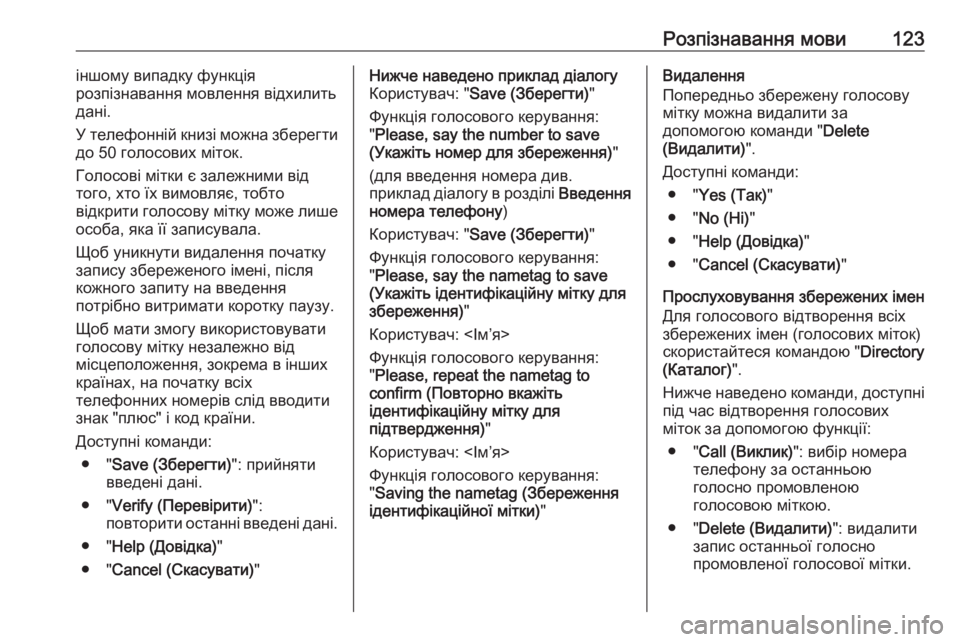
Розпізнавання мови123іншому випадку функція
розпізнавання мовлення відхилить
дані.
У телефонній книзі можна зберегти
до 50 голосових міток.
Голосові мітки є залежними від
того, хто їх вимовляє, тобто
відкрити голосову мітку може лише особа, яка її записувала.
Щоб уникнути видалення початку
запису збереженого імені, після
кожного запиту на введення
потрібно витримати коротку паузу.
Щоб мати змогу використовувати
голосову мітку незалежно від
місцеположення, зокрема в інших
країнах, на початку всіх
телефонних номерів слід вводити знак "плюс" і код країни.
Доступні команди: ● " Save (Зберегти) ": прийняти
введені дані.
● " Verify (Перевірити) ":
повторити останні введені дані.
● " Help (Довідка) "
● " Cancel (Скасувати) "Нижче наведено приклад діалогу
Користувач: " Save (Зберегти) "
Функція голосового керування:
" Please, say the number to save
(Укажіть номер для збереження) "
(для введення номера див.
приклад діалогу в розділі Введення
номера телефону )
Користувач: " Save (Зберегти) "
Функція голосового керування:
" Please, say the nametag to save
(Укажіть ідентифікаційну мітку для
збереження) "
Користувач: <Ім’я> Функція голосового керування:
" Please, repeat the nametag to
confirm (Повторно вкажіть
ідентифікаційну мітку для
підтвердження) "
Користувач: <Ім’я>
Функція голосового керування:
" Saving the nametag (Збереження
ідентифікаційної мітки) "Видалення
Попередньо збережену голосову мітку можна видалити за
допомогою команди " Delete
(Видалити) ".
Доступні команди: ● " Yes (Так) "
● " No (Ні) "
● " Help (Довідка) "
● " Cancel (Скасувати) "
Прослуховування збережених імен
Для голосового відтворення всіх
збережених імен (голосових міток)
скористайтеся командою " Directory
(Каталог) ".
Нижче наведено команди, доступні
під час відтворення голосових
міток за допомогою функції:
● " Call (Виклик) ": вибір номера
телефону за останньою
голосно промовленою
голосовою міткою.
● " Delete (Видалити) ": видалити
запис останньої голосно
промовленої голосової мітки.
Page 124 of 139

124Розпізнавання мовиЗбереження номера мобільного
телефону в списку пристроїв і
видалення номерів із нього
За допомогою команди " Pair
(Під’єднати) " можна зберегти
мобільний телефон у списку
пристроїв порталу або видалити
його з цього списку 3 126.
Доступні команди: ● " Add (Додати) "
● " Delete (Видалити) "
● " Help (Довідка) "
● " Cancel (Скасувати) "Нижче наведено приклад діалогу
Користувач: " Pair (Під’єднати) "
Функція голосового керування: " Do
you want to add or delete a device?
(Бажаєте додати чи видалити
пристрій?) "
Користувач: " Add (Додати)"
Функція голосового керування:
" Using the pair function in the external
device, enter <1234> to pair. (За
допомогою функції під’єднання на
зовнішньому пристрої введіть
<1234>, щоб виконати з’єднання.) "Функція голосового керування: "Do
you want to pair the device?
(Бажаєте під’єднати пристрій?) "
Користувач: " Yes (Так)"
Функція голосового керування:
" Пристрій під’єднано під номером
Вибір мобільного телефону зі
списку пристроїв
За допомогою команди " Select
device (Вибрати пристрій) "
мобільний телефон можна вибрати в списку пристроїв для
встановлення з’єднання Bluetooth.Нижче наведено приклад діалогу
Користувач: " Select device
(Вибрати пристрій) "
Функція голосового керування:
" Please, say a device number to
select (Укажіть номер пристрою для
вибору) "
Користувач:
Функція голосового керування: " Do
you want to select the device number
вибрати пристрій із номером
Функція голосового керування: " Do
you want to pair the device?
(Бажаєте під’єднати пристрій?) "
Користувач: " Yes (Так)"
Функція голосового керування:
" One moment. The system searches
for the selected device (Зачекайте.
Система виконує пошук вибраного
пристрою) "
Функція голосового керування:
" Device number
selected (Обрано номер пристрою
Voice feedback (Голосовий відгук)
Інформаційно-розважальна
система відповідає на голосову
команду чи коментує її шляхом
голосової відповіді, адаптованої до ситуації.
Щоб вимкнути чи ввімкнути
функцію голосового відтворення даних, введіть " Voice feedback
(Голосовий відгук) " або натисніть
w .
Page 125 of 139
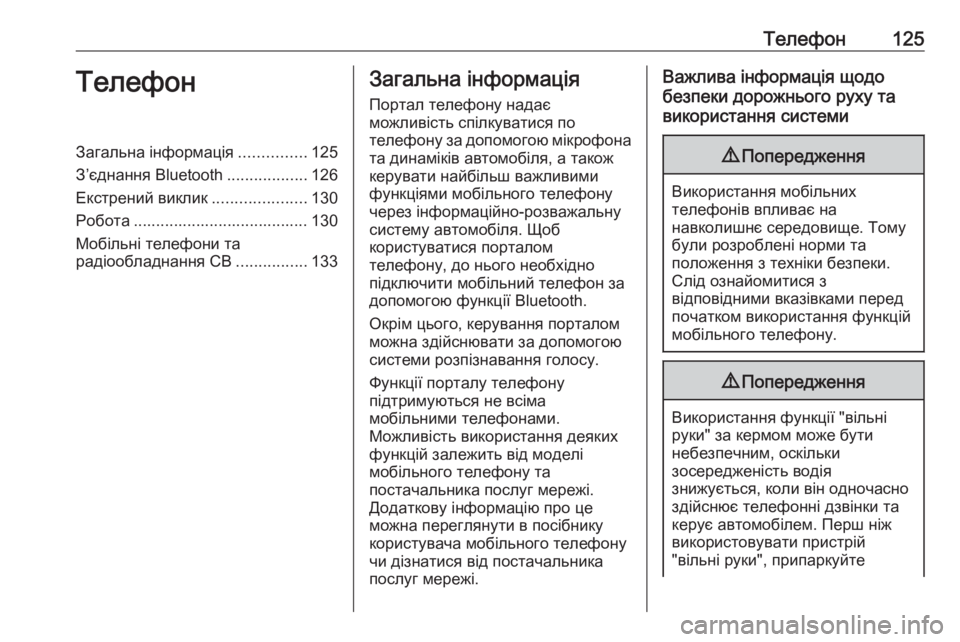
Телефон125ТелефонЗагальна інформація...............125
З’єднання Bluetooth ..................126
Екстрений виклик .....................130
Робота ....................................... 130
Мобільні телефони та
радіообладнання CB ................133Загальна інформація
Портал телефону надає
можливість спілкуватися по
телефону за допомогою мікрофона
та динаміків автомобіля, а також
керувати найбільш важливими
функціями мобільного телефону
через інформаційно-розважальну
систему автомобіля. Щоб
користуватися порталом
телефону, до нього необхідно
підключити мобільний телефон за
допомогою функції Bluetooth.
Окрім цього, керування порталом
можна здійснювати за допомогою
системи розпізнавання голосу.
Функції порталу телефону
підтримуються не всіма
мобільними телефонами.
Можливість використання деяких
функцій залежить від моделі
мобільного телефону та
постачальника послуг мережі.
Додаткову інформацію про це
можна переглянути в посібнику
користувача мобільного телефону
чи дізнатися від постачальника
послуг мережі.Важлива інформація щодо
безпеки дорожнього руху та
використання системи9 Попередження
Використання мобільних
телефонів впливає на
навколишнє середовище. Тому
були розроблені норми та
положення з техніки безпеки.
Слід ознайомитися з
відповідними вказівками перед
початком використання функцій
мобільного телефону.
9 Попередження
Використання функції "вільні
руки" за кермом може бути
небезпечним, оскільки
зосередженість водія
знижується, коли він одночасно
здійснює телефонні дзвінки та
керує автомобілем. Перш ніж
використовувати пристрій
"вільні руки", припаркуйте
Page 126 of 139
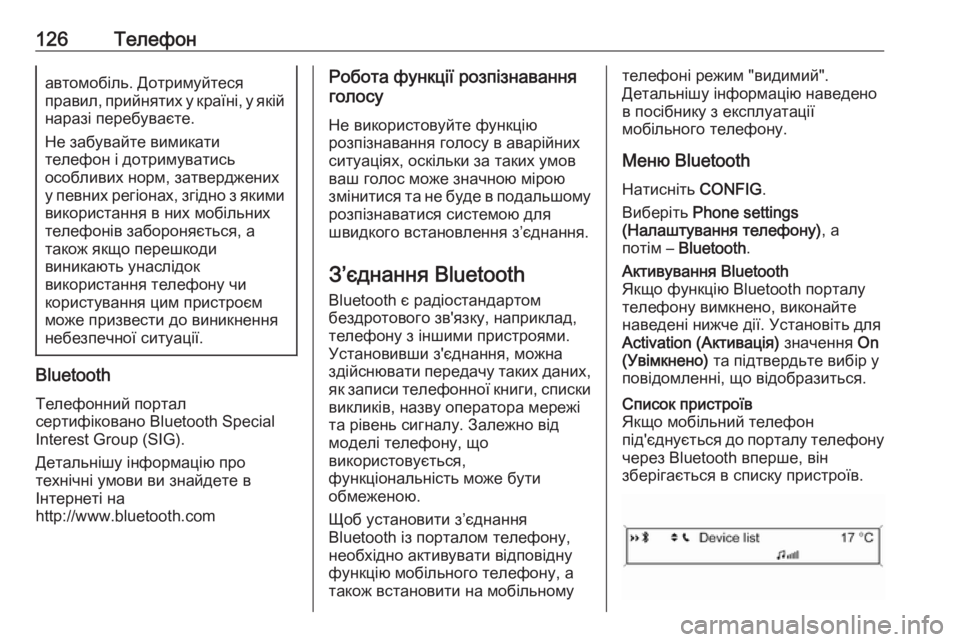
126Телефонавтомобіль. Дотримуйтеся
правил, прийнятих у країні, у якій наразі перебуваєте.
Не забувайте вимикати
телефон і дотримуватись
особливих норм, затверджених
у певних регіонах, згідно з якими
використання в них мобільних
телефонів забороняється, а
також якщо перешкоди
виникають унаслідок
використання телефону чи
користування цим пристроєм
може призвести до виникнення
небезпечної ситуації.
Bluetooth
Телефонний портал
сертифіковано Bluetooth Special Interest Group (SIG).
Детальнішу інформацію про
технічні умови ви знайдете в
Інтернеті на
http://www.bluetooth.com
Робота функції розпізнавання
голосу
Не використовуйте функцію розпізнавання голосу в аварійних
ситуаціях, оскільки за таких умов
ваш голос може значною мірою
змінитися та не буде в подальшому розпізнаватися системою для
швидкого встановлення з’єднання.
З’єднання Bluetooth Bluetooth є радіостандартом
бездротового зв'язку, наприклад,
телефону з іншими пристроями.
Установивши з'єднання, можна
здійснювати передачу таких даних,
як записи телефонної книги, списки викликів, назву оператора мережі
та рівень сигналу. Залежно від
моделі телефону, що
використовується,
функціональність може бути
обмеженою.
Щоб установити з’єднання
Bluetooth із порталом телефону,
необхідно активувати відповідну
функцію мобільного телефону, а
також встановити на мобільномутелефоні режим "видимий".
Детальнішу інформацію наведено
в посібнику з експлуатації
мобільного телефону.
Меню Bluetooth
Натисніть CONFIG.
Виберіть Phone settings
(Налаштування телефону) , а
потім – Bluetooth .Активування Bluetooth
Якщо функцію Bluetooth порталу
телефону вимкнено, виконайте
наведені нижче дії. Установіть для
Activation (Активація) значення On
(Увімкнено) та підтвердьте вибір у
повідомленні, що відобразиться.Список пристроїв
Якщо мобільний телефон
під'єднується до порталу телефону через Bluetooth вперше, він
зберігається в списку пристроїв.
Page 127 of 139
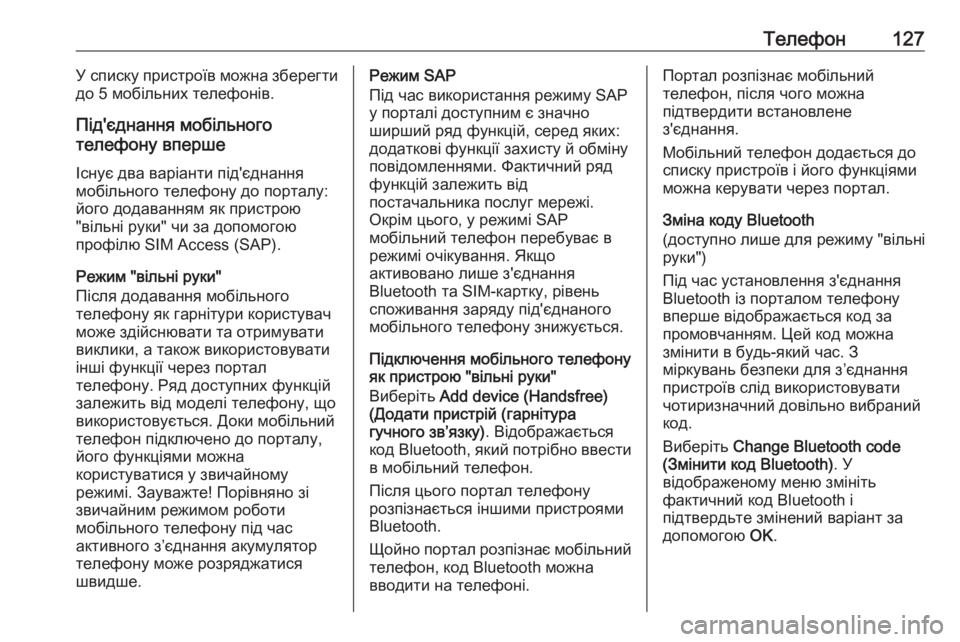
Телефон127У списку пристроїв можна зберегти
до 5 мобільних телефонів.
Під'єднання мобільного
телефону вперше
Існує два варіанти під'єднання
мобільного телефону до порталу:
його додаванням як пристрою
"вільні руки" чи за допомогою
профілю SIM Access (SAP).
Режим "вільні руки"
Після додавання мобільного
телефону як гарнітури користувач
може здійснювати та отримувати
виклики, а також використовувати
інші функції через портал
телефону. Ряд доступних функцій
залежить від моделі телефону, що
використовується. Доки мобільний
телефон підключено до порталу,
його функціями можна
користуватися у звичайному
режимі. Зауважте! Порівняно зі
звичайним режимом роботи
мобільного телефону під час
активного з’єднання акумулятор
телефону може розряджатися
швидше.Режим SAP
Під час використання режиму SAP
у порталі доступним є значно
ширший ряд функцій, серед яких:
додаткові функції захисту й обміну
повідомленнями. Фактичний ряд
функцій залежить від
постачальника послуг мережі.
Окрім цього, у режимі SAP
мобільний телефон перебуває в
режимі очікування. Якщо
активовано лише з'єднання
Bluetooth та SIM-картку, рівень
споживання заряду під'єднаного
мобільного телефону знижується.
Підключення мобільного телефону
як пристрою "вільні руки"
Виберіть Add device (Handsfree)
(Додати пристрій (гарнітура
гучного зв’язку) . Відображається
код Bluetooth, який потрібно ввести
в мобільний телефон.
Після цього портал телефону
розпізнається іншими пристроями
Bluetooth.
Щойно портал розпізнає мобільний
телефон, код Bluetooth можна
вводити на телефоні.Портал розпізнає мобільний
телефон, після чого можна
підтвердити встановлене
з'єднання.
Мобільний телефон додається до
списку пристроїв і його функціями
можна керувати через портал.
Зміна коду Bluetooth
(доступно лише для режиму "вільні
руки")
Під час установлення з'єднання
Bluetooth із порталом телефону вперше відображається код за
промовчанням. Цей код можна
змінити в будь-який час. З
міркувань безпеки для з’єднання пристроїв слід використовувати
чотиризначний довільно вибраний
код.
Виберіть Change Bluetooth code
(Змінити код Bluetooth) . У
відображеному меню змініть
фактичний код Bluetooth і
підтвердьте змінений варіант за
допомогою OK.
Page 128 of 139
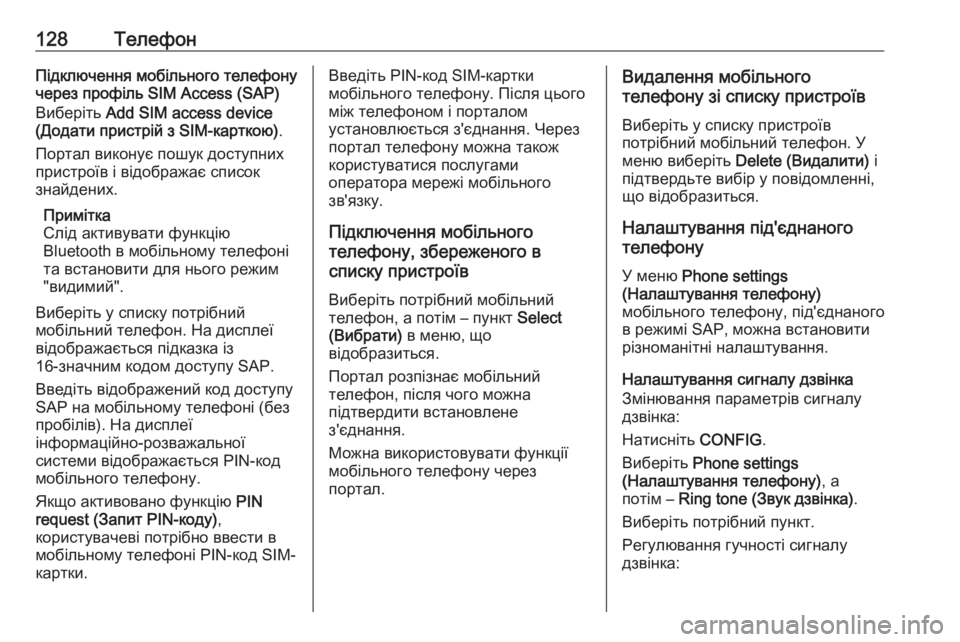
128ТелефонПідключення мобільного телефону
через профіль SIM Access (SAP)
Виберіть Add SIM access device
(Додати пристрій з SIM-карткою) .
Портал виконує пошук доступних
пристроїв і відображає список
знайдених.
Примітка
Слід активувати функцію
Bluetooth в мобільному телефоні
та встановити для нього режим
"видимий".
Виберіть у списку потрібний
мобільний телефон. На дисплеї
відображається підказка із
16-значним кодом доступу SAP.
Введіть відображений код доступу
SAP на мобільному телефоні (без
пробілів). На дисплеї
інформаційно-розважальної
системи відображається PIN-код
мобільного телефону.
Якщо активовано функцію PIN
request (Запит PIN-коду) ,
користувачеві потрібно ввести в
мобільному телефоні PIN-код SIM-
картки.Введіть PIN-код SIM-картки
мобільного телефону. Після цього між телефоном і порталом
установлюється з'єднання. Через
портал телефону можна також
користуватися послугами
оператора мережі мобільного
зв'язку.
Підключення мобільного
телефону, збереженого в
списку пристроїв
Виберіть потрібний мобільний
телефон, а потім – пункт Select
(Вибрати) в меню, що
відобразиться.
Портал розпізнає мобільний
телефон, після чого можна
підтвердити встановлене
з'єднання.
Можна використовувати функції
мобільного телефону через
портал.Видалення мобільного
телефону зі списку пристроїв
Виберіть у списку пристроїв
потрібний мобільний телефон. У
меню виберіть Delete (Видалити) і
підтвердьте вибір у повідомленні, що відобразиться.
Налаштування під'єднаного
телефону
У меню Phone settings
(Налаштування телефону)
мобільного телефону, під'єднаного
в режимі SAP, можна встановити
різноманітні налаштування.
Налаштування сигналу дзвінка
Змінювання параметрів сигналу
дзвінка:
Натисніть CONFIG.
Виберіть Phone settings
(Налаштування телефону) , а
потім – Ring tone (Звук дзвінка) .
Виберіть потрібний пункт.
Регулювання гучності сигналу
дзвінка:
Page 129 of 139

Телефон129Коли з телефону лунає сигнал
дзвінка, поверніть регулятор m
інформаційно-розважальної
системи або натисніть w чи ‒ на
кермі.
Зміна налаштувань безпеки
Натисніть CONFIG.
Виберіть Phone settings
(Налаштування телефону) , а
потім – Security (Безпека) .
Відображається діалогове вікно
системи безпеки.
Активація/дезактивація запиту
PIN-коду
Виберіть PIN request (Запит PIN-
коду) On (Увімкнено) або Off
(Вимкнено) .
Введіть PIN-код SIM-картки
мобільного телефону та
підтвердьте його.
Примітка
Цей параметр залежить від
постачальника послуг мережі.
Зміна PIN-кодуВиберіть Change PIN (Змінити PIN-
код) .Введіть поточний PIN-код. Введіть
новий PIN-код. Повторно введіть
новий PIN-код і підтвердьте його.
PIN-код змінено.Налаштування послуг мережі
Виберіть Phone settings
(Налаштування телефону) , а
потім – Network services (Послуги
мережі) . Відображається діалогове
вікно послуг мережі.
Залежно від постачальника послуг
мережі та моделі мобільного
телефону, доступними є різні
параметри.
● Network selection (Вибір
мережі) : автоматичний вибір
або вибір мережі вручну.
● Call waiting (Очікування на
виклик) : ввімкнення чи
вимкнення очікування виклику.
● Call diverting (Відхилення
виклику) : вибір параметрів
переадресації, залежно від
ситуації.
● Call barring (Заборона виклику) :
налаштування параметрів
заборони викликів, залежно від
ситуації.Детально налаштування послуг
мережі описується в посібнику
користувача мобільного телефону.
Можна також звернутися до
оператора послуг мобільного
зв’язку за додатковою
інформацією.
Налаштування номера SMS-
центру
Номер SMS-центру – це номер
телефону, який слугує шлюзом для обміну SMS-повідомленнями між
мобільними телефонами. Цей
номер зазвичай установлюється
оператором мережі.
Для налаштування номера SMS-
центру виберіть Phone settings
(Налаштування телефону) , а
потім – SMS centre number (Номер
SMS-центра) . За потреби змініть
номер SMS-центру.
Повернення заводських
параметрів мобільного телефону
Виберіть Phone settings
(Налаштування телефону) , а
потім – Restore factory settings
(Відновлення заводських
параметрів) .
Page 130 of 139
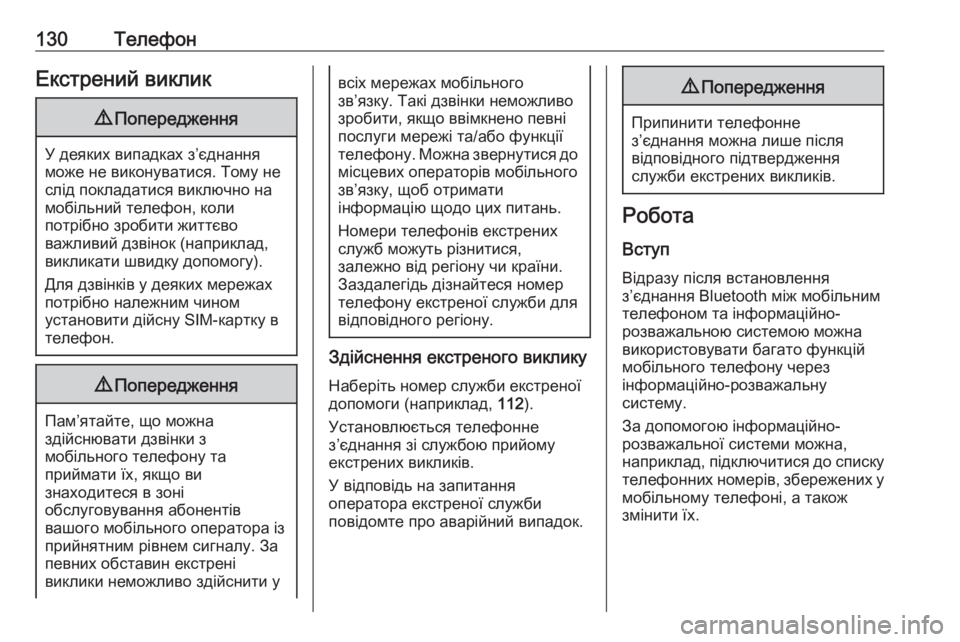
130ТелефонЕкстрений виклик9Попередження
У деяких випадках з’єднання
може не виконуватися. Тому не слід покладатися виключно на
мобільний телефон, коли
потрібно зробити життєво
важливий дзвінок (наприклад,
викликати швидку допомогу).
Для дзвінків у деяких мережах
потрібно належним чином
установити дійсну SIM-картку в
телефон.
9 Попередження
Пам’ятайте, що можна
здійснювати дзвінки з
мобільного телефону та
приймати їх, якщо ви
знаходитеся в зоні
обслуговування абонентів
вашого мобільного оператора із
прийнятним рівнем сигналу. За
певних обставин екстрені
виклики неможливо здійснити у
всіх мережах мобільного
зв’язку. Такі дзвінки неможливо
зробити, якщо ввімкнено певні
послуги мережі та/або функції телефону. Можна звернутися до місцевих операторів мобільного
зв’язку, щоб отримати
інформацію щодо цих питань.
Номери телефонів екстрених
служб можуть різнитися,
залежно від регіону чи країни.
Заздалегідь дізнайтеся номер
телефону екстреної служби для
відповідного регіону.
Здійснення екстреного виклику
Наберіть номер служби екстреноїдопомоги (наприклад, 112).
Установлюється телефонне
з’єднання зі службою прийому
екстрених викликів.
У відповідь на запитання
оператора екстреної служби
повідомте про аварійний випадок.
9 Попередження
Припинити телефонне
з’єднання можна лише після
відповідного підтвердження
служби екстрених викликів.
Робота
Вступ Відразу після встановлення
з’єднання Bluetooth між мобільним
телефоном та інформаційно-
розважальною системою можна
використовувати багато функцій
мобільного телефону через
інформаційно-розважальну
систему.
За допомогою інформаційно-
розважальної системи можна,
наприклад , підключитися до списку
телефонних номерів, збережених у мобільному телефоні, а також
змінити їх.